Posteingangsverwaltung und EWS in Exchange
Erfahren Sie, wie Sie Ihren Posteingang in Ihrer verwalteten EWS-API oder EWS-Anwendung mithilfe von Posteingangsregeln und der Liste der blockierten Absender verwalten können.
Exchange-Postfächer verfügen über Features, mit denen Benutzer ihre eingehenden E-Mail-Nachrichten automatisch organisieren können. Alle diese Features funktionieren auf dem Server ohne Eingreifen des Benutzers, dienen aber unterschiedlichen Zwecken. Die verwaltete EWS-API und EWS ermöglichen den Zugriff auf diese Features, damit Ihre Benutzer ihre Posteingänge verwalten können.
Tabelle 1. Posteingang-Verwaltungsfunktionen
| Zweck | Verwendung |
|---|---|
| Ergreifen von Maßnahmen für eingehende Nachrichten (z. B. Verschieben in einen anderen Ordner oder löschen) basierend auf bestimmten Kriterien (z. B. Absender, Betreff oder Anlagen) |
Posteingangsregeln |
| Löschen aller eingehenden E-Mail-Nachrichten eines bestimmten Absenders |
Liste der geblockten Absender |
Posteingangsregeln
Seien wir ehrlich: Nicht alle E-Mail-Nachrichten sind gleichberechtigt. Für jede E-Mail, die ein Benutzer von seinem Vorgesetzten erhält, gibt es eine von einer Internet-Videoverteilerliste für Katzenvideos, der er vor Jahren beigetreten und nie mehr verlassen hat. Katzenvideos sind zwar unterhaltsam, erzeugen aber riesige Datenmengen, sodass wichtige Nachrichten einfach im Meer der Verteilungslisten-E-Mails in einem Posteingang verloren gehen können. Viele Benutzer verwenden Posteingangsregeln, um diese Nachrichten auszusortieren, damit der Posteingang übersichtlicher wird. Mit Exchange-Webdienste (EWS) kann Ihre Anwendung die Leistungsfähigkeit von Regeln optimal nutzen.
Die verwaltete EWS-API stellt die Methoden ExchangeService.GetInboxRules und ExchangeService.UpdateInboxRules zum Arbeiten mit Regeln bereit. EWS liefert die Vorgänge GetInboxRules und UpdateInboxRules zum Arbeiten mit Regeln. Beachten Sie jedoch, dass die verwaltete EWS-API und EWS die folgenden Einschränkungen beim Verwenden von Posteingangsregeln haben:
EWS kann nicht auf "Nur-Client"-Regeln oder Regeln zugreifen oder diese erstellen, die in Outlook für die Ausführung "nur auf diesem Computer" festgelegt sind.
Um die aktuellen Regeln mithilfe von EWS zu ändern, müssen Sie den Outlook-Regel-BLOB entfernen, sofern vorhanden. Dies bedeutet, dass durch das Verwenden von EWS zum Ändern von Regeln alle Regeln, die zuvor mithilfe von Outlook ausgeschaltet (deaktiviert) wurden, gelöscht werden.
Wie funktionieren Regeln?
Das Regelmodul fungiert als Torwächter für das Postfach eines Benutzers. Beim Eintreffen von Nachrichten im Postfach des Benutzers, aber bevor die Nachricht im Posteingang angezeigt wird, wird diese Nachricht anhand einer sortierten Liste mit Regeln ausgewertet. Beachten Sie, dass dies nur beim Eintreffen und nur im Posteingang geschieht. Diese Regeln bestehen aus drei Teilen: Bedingungen, Aktionen und Ausnahmen.
Beginnend mit der Regel ganz oben in der Regelliste führt das Regelmodul die folgenden Schritte aus, bis das Ende der Regelliste erreicht ist:
Überprüft die Nachricht, um festzustellen, ob sie alle Kriterien der Regel erfüllt.
Wenn sie alle Bedingungen erfüllt, wird die Auswertung mit Schritt 2 fortgesetzt.
Wenn sie nicht alle Bedingungen erfüllt, lädt das Regelmodul die nächste Regel in der Liste und beginnt dann wieder bei Schritt 1.
Überprüft die Nachricht, um festzustellen, ob sie Ausnahmen der Regel erfüllt.
Wenn Ausnahmen erfüllt werden, lädt das Regelmodul die nächste Regel in der Liste und beginnt dann wieder bei Schritt 1.
Wenn sie keine der Ausnahmen erfüllt, wird die Bewertung mit Schritt 3 fortgesetzt.
Führt die Aktionen durch, die in der Regel für die Nachricht angegeben sind.
Wenn die Aktion "Verarbeiten weiterer Regeln beenden" angegeben ist, führt das Regelmodul alle anderen Aktionen für die Nachricht aus und wird dann ohne Auswertung zusätzlicher Regeln für die Nachricht beendet.
Wenn die Aktion "Verarbeiten weiterer Regeln beenden" nicht angegeben ist, lädt das Regelmodul die nächste Regel in der Liste und beginnt dann wieder bei Schritt 1.
Die folgende Abbildung zeigt den Prozess, dem das Regelmodul folgt.
Abbildung 1: Regelmodul (Übersicht)
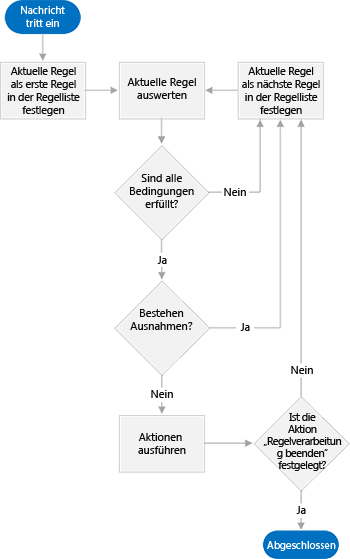
Kombinieren der einzelnen Komponenten – Teile einer Regel
Eine Möglichkeit zum Visualisieren der Teile einer Regel besteht darin, sich vorzustellen, dass Sie jemandem Anweisungen erteilen, der Ihre eingehenden E-Mails organisieren soll. Sie können zu dieser Person sagen: "Wenn eine Nachricht eingeht, führen Sie dies <insert conditions here> <insert actions here> aus, es sei denn, die Nachricht <insert exceptions here> . Im Folgenden werden die einzelnen Teile genauer erläutert:
Bedingungen
Bedingungen beschreiben, wann eine Regel angewendet werden soll. Während Sie die Bedingungen einer Regel auslassen können (was zu einer Regel führt, die für alle empfangenen Nachrichten gilt), haben Regeln sehr viel häufiger Bedingungen, die für eine Teilmenge der eingehenden Nachrichten gelten. Beispiele sind etwa "wenn eine Nachricht von Sadie eingeht" oder "wenn eine Nachricht an die Verteilerliste ‘Katzenvideos‘ gesendet wird". Regeln können mehrere Bedingungen haben. Wenn Regeln mehr als eine Bedingung haben, müssen alle Bedingungen erfüllt sein, damit das Regelmodul die angegebene Maßnahme ergreift.
Aktionen
Aktionen beschreiben, was passiert, wenn eine Regel gilt. Beispiele sind "Verschieben der Nachricht in den Ordner 'Katzen'" oder "Kennzeichnen der Nachricht mit der Wichtigkeit 'Niedrig'". Regeln können mehrere Aktionen haben. Wenn Sie mehrere Aktionen für eine Regel angeben, werden alle Aktionen ausgeführt, wenn die Regel gilt.
Ausnahmen
Ausnahmen beschreiben, wann eine Regel nicht gelten soll, auch wenn die in den Bedingungen angegebenen Kriterien erfüllt sind. Beispiele sind "außer wenn die Nachricht nur an mich gesendet wird" oder "außer wenn die Nachricht von Mama kommt". Eine Regel kann mehrere Ausnahmen haben. Wenn Regeln mehr als eine Ausnahme haben und beliebige dieser Ausnahmen erfüllt werde, wird die Regel nicht angewendet.
Beispiel: Verwalten dieser Katzen
Werfen wir einen Blick darauf, wie Ihre Benutzer diese Regeln verwenden können, um den Datenverkehr von der Verteilerliste mit den Internetkatzenvideos zu vermeiden. Nehmen wir Folgendes an:
Diese Nachrichten werden an eine Verteilerliste namens "Fans von Internetkatzenvideos" gesendet.
Ihre Benutzer möchte diese Nachrichten lesen, möchten aber nicht, dass dadurch ihr Posteingang verstopft wird. Sie würden sie lieber in einem Ordner namens "Katzen" ablegen.
Ihre Benutzer möchten Nachrichten, die an diese Verteilerliste von deren Müttern gesendet werden, sofort lesen, da Mama die witzigsten Videos sendet.
Das Regelmodul erhält folgende Anweisung: "Beim Eintreffen einer Nachricht, die an die Verteilerliste 'Fans von Internetkatzenvideos' gesendet wird, verschiebe diese in den Ordner 'Katzen', es sei denn, die Nachricht ist von Mama".
Tabelle 2. Regeldefinition
| Regelteil | Wert |
|---|---|
| Bedingungen |
Gesendet an die Verteilerliste 'Fans von Internetkatzenvideos' |
| Aktionen |
Verschieben der Nachricht in den Ordner 'Katzen' UND Verarbeiten weiterer Regeln beenden |
| Ausnahmen |
Von 'Mama' |
Hinweis
Beachten Sie, dass "Verarbeiten weiterer Regeln beenden" eine der Aktionen in der resultierenden Regel ist. Im Allgemeinen ist es ratsam, diese Aktion einzuschließen, um Verwirrung darüber zu vermeiden, welche Regeln für eine bestimmte Nachricht gilt. Durch Auslasen dieser Aktion und ordnungsgemäßem Sortieren Ihrer Regeln können Sie jedoch eine erweiterte Verarbeitung von eingehenden Nachrichten erzielen. In diesem Fall ist es wahrscheinlich sicher, dass Nachrichten mit Internetkatzenvideos keine erweiterte Verarbeitung benötigen.
Kurz nach dem Erstellen dieser Regel trifft eine neue Nachricht ein. Eine Mitarbeiterin sendet eine Nachricht an die Verteilerliste. Wenn wir die Arbeit des Regelmoduls einmal mental ausführen, erfüllt die Nachricht allen angegebenen Bedingungen (sie wird an 'Fans von Internetkatzenvideos' gesendet) und keine der Ausnahmen (sie ist nicht von 'Mama'), also wird die Regel angewendet, und die Nachricht wird in den Ordner 'Katzen' verschoben.
Die folgende Abbildung zeigt, wie die Regel auf eine eingehende E-Mail-Nachricht angewendet wird.
Abbildung 2. Eingehende Nachricht wird von einer Regel verarbeitet
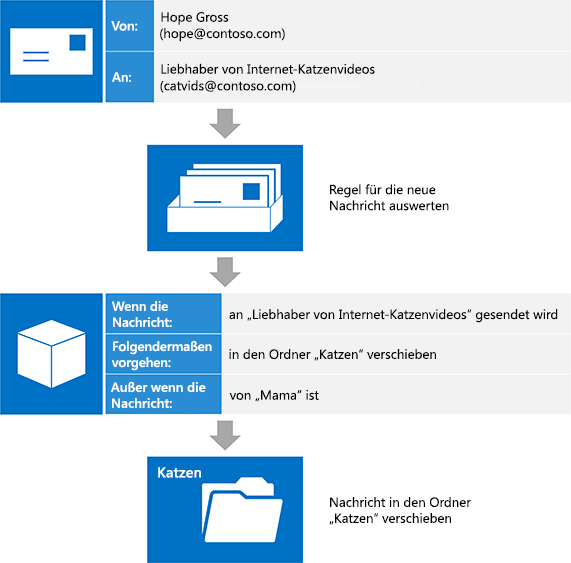
Blockieren von Absendern
Obwohl Sie eine Regel erstellen können, die alle E-Mails von einem bestimmten Absender in den Junk-E-Mail-Ordner verschiebt, können Sie dazu auf die Liste blockierter Absender in den Junk-E-Optionen verwenden. Da es eine Höchstgrenze für die Anzahl der Regeln eines Benutzers gibt, ist es sinnvoll, die Liste blockierter Absender zu verwenden. Sie können bestimmte E-Mail-Adressen aus der Liste blockierter Absender hinzufügen oder entfernen , indem Sie die ExchangeService.MarkAsJunk-Methode der verwalteten EWS-API oder den EWS-Vorgang MarkAsJunk verwenden. Beachten Sie, dass für den Zugriff auf die Liste blockierter Absender durch EWS das Postfach des Benutzers eine E-Mail-Nachricht von der E-Mail-Adresse enthalten muss, die Sie hinzufügen oder entfernen möchten.